FAQ 備考欄に入力した情報を宛名面(はがき・宛名ラベルなど)に印刷する方法 【筆まめ】
- 回答
備考欄に入力した情報は、宛名面(はがきや宛名ラベルなど)に表示させて
印刷することができます。
【1】
住所録ファイルを開きます。
[備考]タブをクリックし(1)、[備考1]へ印刷したい情報を入力します。(2)
すでに備考欄への入力が完了している場合は手順2.にお進みください。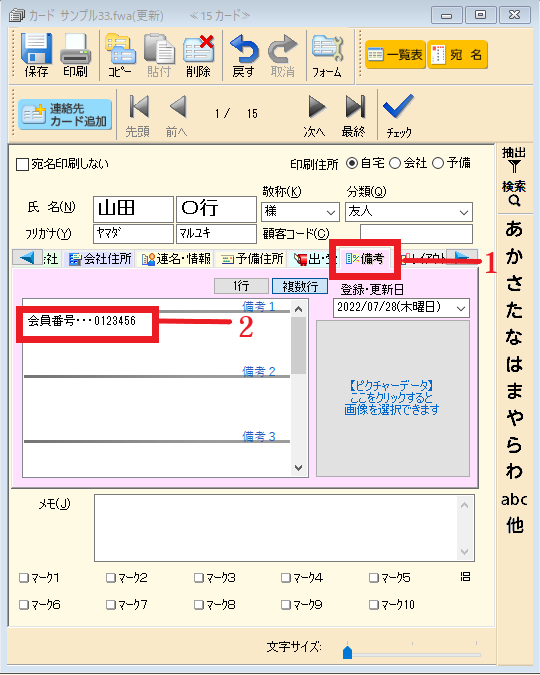 ※備考タブが表示されていない場合
※備考タブが表示されていない場合
1.カードウィンドウ内の「フォーム」ボタンをクリックします。
2.「表示項目の設定」ボタンをクリックします。
3.[備考]項目を「非表示」から「タブで切り替え」に変更します。
【2】
用紙を変更します。すでにご希望の用紙を表示している場合は手順3.にお進みください。
宛名ウィンドウ内の[用紙選択]をクリックします。「はがき」や「タック紙」などを選択し、
さらに表示される項目の中から任意の用紙の種類(または型番)をクリックします。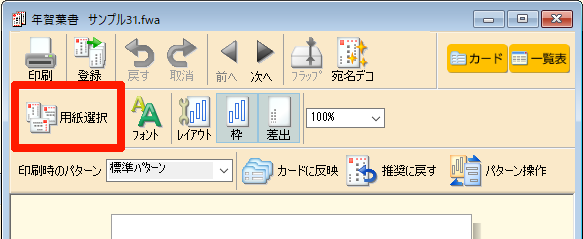
【3】
宛名ウィンドウ内の[レイアウト]をクリックします。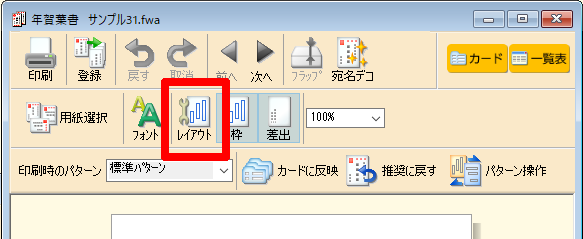
【4】
「フォント・レイアウト設定」画面が表示されます。
[宛名レイアウト]をクリックし(1)、「設定項目」にある[自動/フリーの選択]をクリックします。(2)
宛名面に表示させたい「備考1」をクリックし、チェックマークを付けます。(3)
[閉じる]ボタンをクリックします。(4)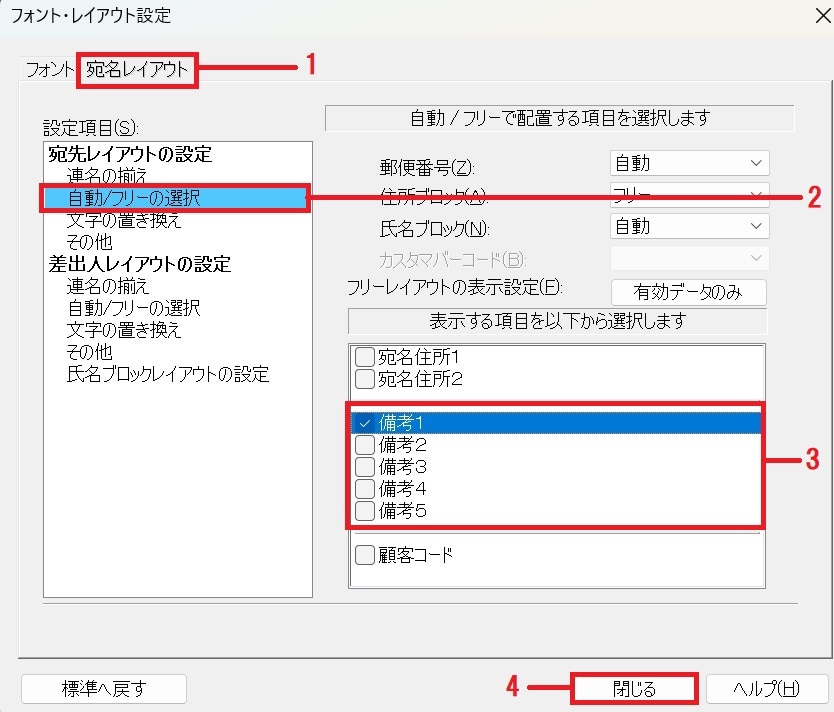
【5】
宛名ウィンドウに備考欄の情報が表示されます。
枠の四隅にある[■]のマークを横にドラッグすると、自動で横書きになります。
フォントを変更したい場合は、宛名ウィンドウに表示されている備考欄をダブルクリックし、
表示される「フリーレイアウト項目の設定」画面で変更することができます。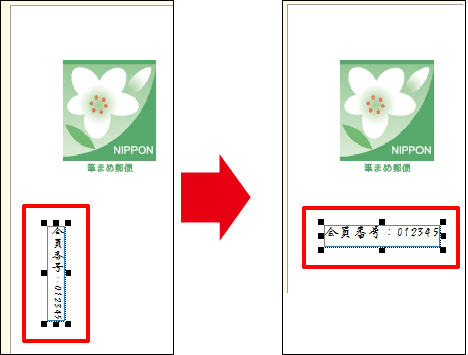 【6】
【6】
宛名ウィンドウに表示された備考欄の調整が完了したら、[印刷]をクリックします。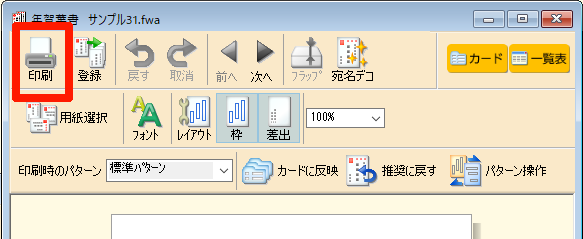
【7】
「宛名印刷」画面が表示されます。
[印刷範囲]を設定し(1)、[印刷開始]ボタンをクリックします。(2)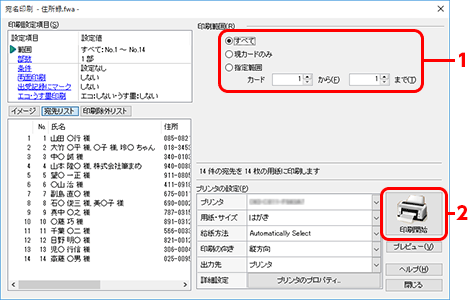 カテゴリから探す?
カテゴリから探す?
管理番号:19762 / 作成日時:2023/07/07 00:29:00 PM
■キーワード検索をするときは
製品名を入れたり、複数のキーワードをスペースで区切るとヒットしやすくなります。
製品名を入れたり、複数のキーワードをスペースで区切るとヒットしやすくなります。
例:「ウイルスセキュリティ インストール」 「筆まめ パソコン 買い替え」
また、
FAQ検索ページ
のキーワード検索窓の右側にある「詳細検索」をクリックすると、
キーワードの他に以下の検索条件を設定できます。
検索条件:
・質問カテゴリ(「ダウンロード」や「製品のトラブル」など)
・製品・サービス(「ウイルスセキュリティ」や「筆まめシリーズ」など)
■製品マニュアルについて
お客様専用ページで製品のユーザー登録をすると、多くの製品でマニュアルをご確認いただけます。
製品アイコンから、製品のシリアル番号の確認やダウンロードもできます。
■Windows10をご利用のお客様へのお知らせ
Windows 10は、2025年10月14日(火)にMicrosoft社のサポートが終了しました。
弊社製品のWindows 10における製品サポートについては、以下のページをご確認ください。
Windows10のサポート終了について
